[VPN] 如何在華碩路由器設定VPN伺服器 - PPTP
本篇介紹如何在華碩路由器設定PPTP VPN伺服器
1. VPN部份功能會因韌體(firmware)版本介面會有所差異
介面一: 支援韌體 3.0.0.4.388.xxxx 版本以後(含)的路由器,設定方式請參考這裡
介面二: 支援韌體 3.0.0.4.388.xxxx 版本以前的路由器,設定方式請參考這裡
2. 有關如何升級韌體的資訊,請參考FAQ[無線路由器] 如何更新華碩無線路由器的韌體?
3.常見問答
1. 首先將電腦與華碩路由器以網路線或WiFi連接,開啟瀏覽器,輸入您的路由器IP位址或路由器網址http://www.asusrouter.com 進入路由器登入介面。

注意:若您不知道如何進入路由器設定頁面,可參考FAQ [無線路由器] 如何進入華碩無線路由器的管理介面
2. 輸入您的華碩路由器帳號和密碼後,點擊[登入]。
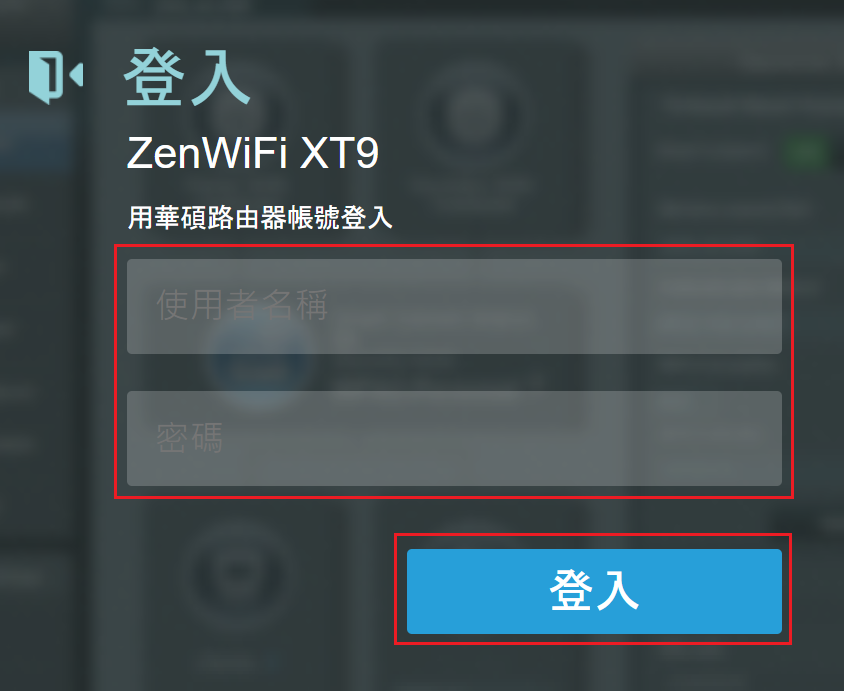
注意: 若您忘記您設定的帳號密碼,需要將路由器恢復為出廠預設狀態後再重設密碼。
關於如何將路由器恢復為出廠預設狀態,請參考FAQ [無線路由器] 如何在華碩無線路由器上恢復原廠設定值
3. 點選[VPN] > [VPN伺服器] > [PPTP] > 在VPN伺服器 PPTP 按鈕點選[ON]啟用功能(預設為OFF關閉) > 在右下方[VPN用戶端(最多限制:16)] 點擊『+』新增帳號。

4. 在用戶名稱和密碼輸入您自訂的[使用者名稱]和[密碼],輸入完成後點選[確定]. 提醒: [使用者名稱]和[密碼]設定完成後不能再修改。
注意: Static Route(Optional)靜態路由下方的[網路/主機IP]和[網路遮罩]不是必填項目,可忽略留空。
(1)網路/主機IP: 輸入VPN用戶端設備(例如路由器)的IP位址或網段。
(2)網路遮罩: 建議輸入 255.255.255.0。
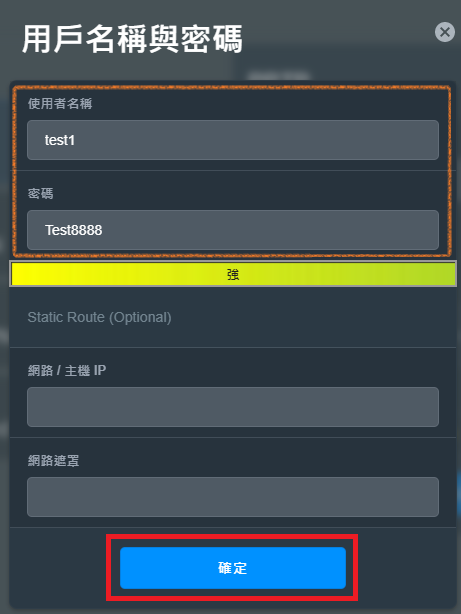
5. 在右下方VPN用戶端會示已新增的帳號數量,如圖示顥示1組帳號  。
。
VPN用戶端會顯示已新增的使用者名稱,如圖顯示為 。
。
最後點擊[套用目前所有設定],即可完成在路由器上的設定。

6. 若您在完成PPTP VPN伺服器的設定後,需要進階設定,在VPN詳細設定下拉選單點選[進階設定]。
如下圖示所示的選項設定皆為預設項目,修改設定後點擊[套用目前所有設定],即可完成在路由器上的設定。
支援區域廣播: 預設為啟用。
認證: 預設為[自動],選項有[MS-CHAPv1],[MS-CHAPv2]。
MPPE加密: 您可以參考VPN 加密設定表設定。
自動接上DNS伺服器: 預設為啟用。
自動接上WINS伺服器: 預設為啟用。
MRU: 資料封包最大接收單位,預設值為1450。
MTU: 資料封包最大傳輸單位,預設值為1450。
客戶端IP位址: 上限最多分配10個用戶端IP,預設192.168.10.2~11。

請按照以下步驟在華碩路由器設定VPN伺服器 - PPTP
1. 首先將電腦與華碩路由器以網路線或WiFi連接,開啟瀏覽器,輸入您的路由器IP位址或路由器網址http://www.asusrouter.com 進入路由器登入介面。

注意:若您不知道如何進入路由器設定頁面,可參考FAQ [無線路由器] 如何進入華碩無線路由器的管理介面
2. 輸入您的華碩路由器帳號和密碼後,點擊[登入]。
注意: 若您忘記您設定的帳號密碼,需要將路由器恢復為出廠預設狀態後再重設密碼。
關於如何將路由器恢復為出廠預設狀態,請參考FAQ [無線路由器] 如何在華碩無線路由器上恢復原廠設定值
3. 點選[VPN] > [VPN伺服器] > [PPTP] > 在開啟PPTP VPN伺服器按鈕點選[ON]啟用功能(預設為OFF關閉)。
在用戶名稱和密碼輸入你您自訂的[使用者名稱]和[密碼] > 點擊『+』新增帳號。
最後點擊[套用本頁設定],即可完成在路由器上的設定。

4. 若您在完成PPTP VPN伺服器的設定後,需要進階設定,可參考以下設定範例說明。
4-1 請在VPN詳細設定下拉選單點選[進階設定]。
4-2 在進階設定中的支援區域廣播選擇[是]。
說明: 廣播支援設定允許 VPN 用戶端與本地用戶端之間的廣播封包傳送。
譬如,電腦會傳送廣播封包至區域網路中的所有電腦,從而知道哪一臺電腦開啟網路芳鄰的服務。
當廣播支援功能關閉時,VPN 用戶端無法傳送廣播封包至區域網路。
當廣播支援不啟動時,VPN用戶端無法偵測到執行網路芳鄰服務的電腦,且無法定位網路中其他的電腦。要連結區網中的電腦,VPN用戶端需手動輸入IP位址來連接。
MPPE加密: 您可以參考VPN 加密設定表設定。
4-4 最後點擊[套用本頁設定],即可完成在路由器上的設定。
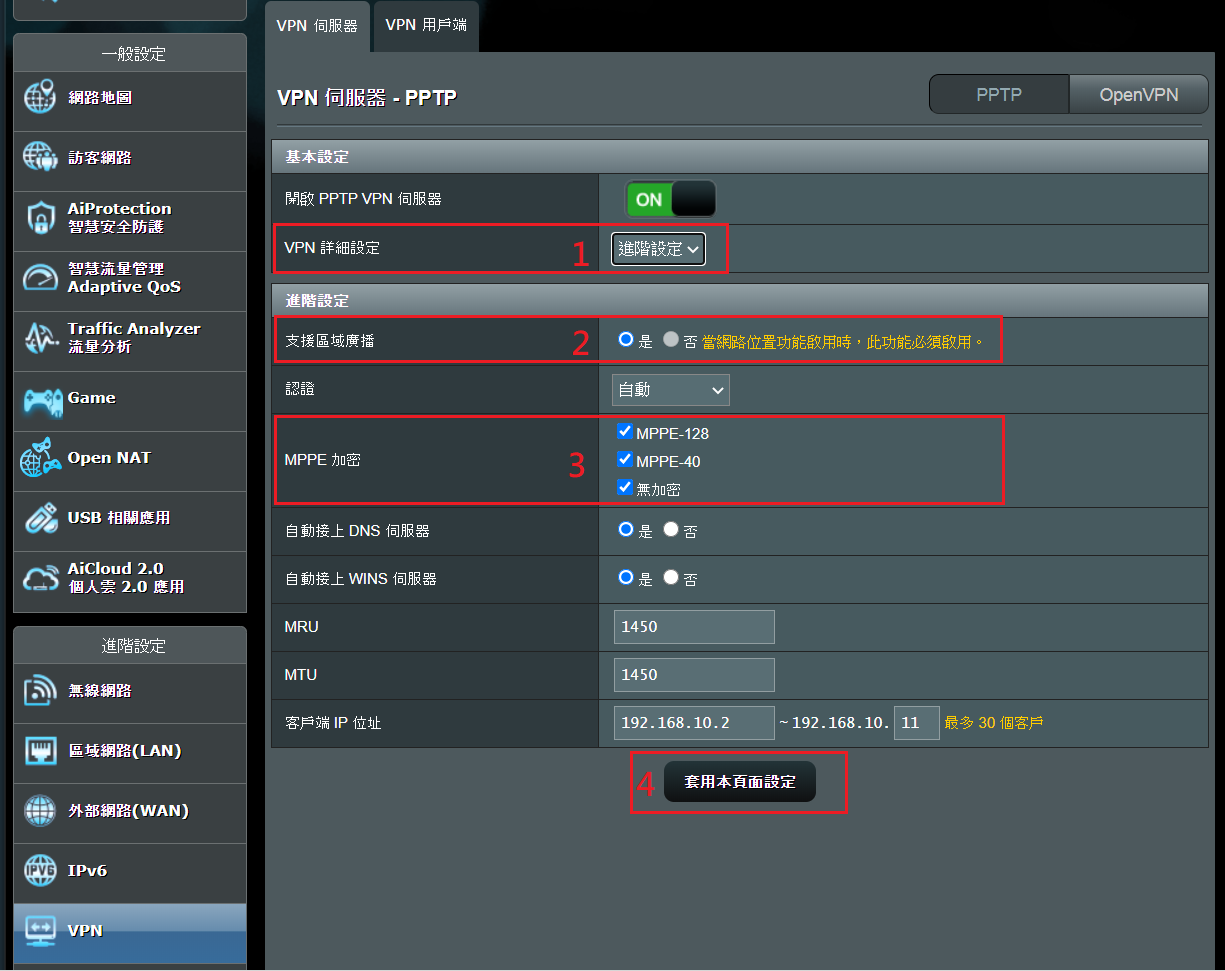
| VPN 用戶端加密設定
| |||
|
| Windows | iOS, OS X | Android |
華碩路由器 VPN 加密設定 <(強制 MPPE 加密) | 自動 | ․不允許加密 | ․無 | 關閉加密 |
沒有加密 | ․不允許加密 | ․無 | 關閉加密 | |
MPPE 40 | ․選填加密 | ․自動 | 開啟加密 | |
MPPE 128 | ․選填加密 | ․自動 | 開啟加密 | |
1. 若家中的路由器使用的是私人 WAN IP 位址例如192.168.x.x, 10.x.x.x 或 172.16.x.x,可以使用VPN功能在從外面的網路連回家中路由器嗎?
當您的路由器WAN IP為私有/虛擬IP時,表示您的路由器可能在下圖的連線環境,在前方還有另一台路由器配發IP位址給您的路由器,在這個情況下您必需在另一台路由器上設定虛擬伺服器頁面,才能在遠端外部網路時使用VPN連回自已的路由器。設定方式請參考如何在虛擬伺服器頁面(port forwarding)設定VPN服務

注意: 要在華碩路由器上使用VPN伺服器功能,您的路由器需要具有來自網路服務電信商的實體 IP(WAN IP),才能讓網際網路上的設備通過實體IP 定位您的華碩路由器。
若如果您不確定您的實體 IP類型,請與您的網路服務電信商(ISP)詢問。
2. 路由器可以使用虛擬IP設定遠端連接的功能嗎?
華碩路由器中的[遠端存取設定]服務不支援在虛擬IP和多層 NAT網路環境中使用。
如果路由器使用虛擬IP(WAN IP)位址(例如連接到另一個有路由/Wi-Fi功能的路由器/交換機/數據機後面,則此路由器可能處於多層 NAT網路中。
虛擬IP IPv4 網路IP位址範圍:
A 類: 10.0.0.0 = 10.255.255.255
B 類: 172.16.0.0 = 172.31.255.255
C 類: 192.168.0.0 = 192.168.255.255
CGNAT 網路IP位址範圍:
分配的位址為 100.64.0.0/10,即從 100.64.0.0 到 100.127.255.255 的 IP 位址。
如何取得(Utility / Firmware)?
您可以在華碩下載中心取得最新的軟體,手冊,驅動程式和韌體
如果您需要有關華碩下載中心的更多訊息,請參考此連結。